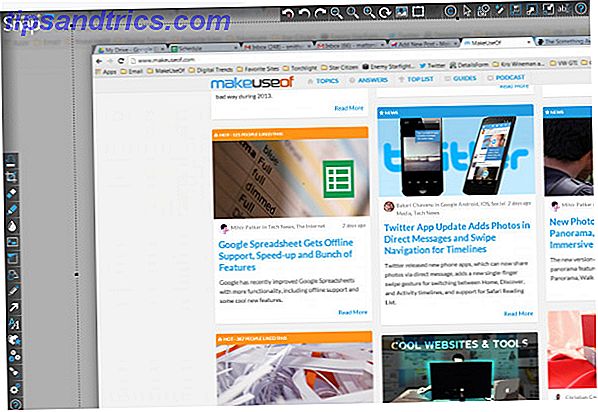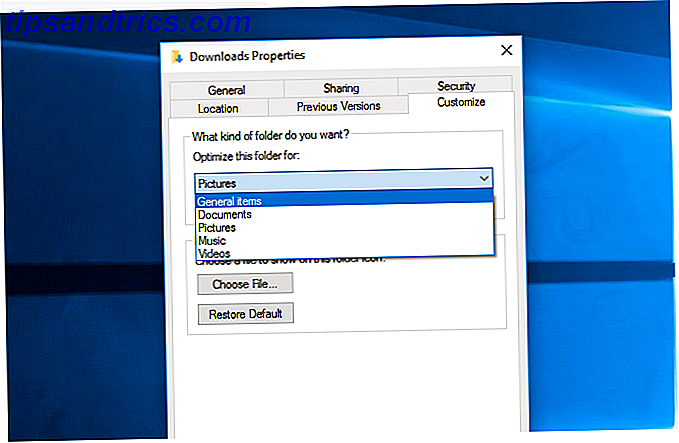Diskutrymme är billigt Hit The Road: De 5 bästa budgetportabla hårddiskarna slog vägen: De 5 bästa budgetportabla hårddiskarna Bärbara hårddiskar är lika billiga som de någonsin varit och kan nu packa en terabyte av data i en låda så tunn som en smartphone och knappt större än ett kreditkort. Läs mer idag, men inte så billigt att du kan vara hänsynslös med lagring. Även om terabyte-enheter blir normen, är det fantastiskt hur snabbt allt sådant utrymme kan fylla - och när de fyller upp kan återkrävande av det här rummet vara en smärta i nacken.
Vad händer om du kan se hela diskutrymmeanvändningen på ett ögonblick?
Vi har täckt diskutrymme visualisatorer Behöver du en diskupphämtning? Visualisera vad som tar upp utrymme på din Windows-dator behöver en diskrening? Visualisera vad som tar upp utrymme på din Windows-dator Åh trycket när du är tom för diskutrymme. Vad ska du radera? Det snabbaste sättet att hitta skräpfiler är att använda ett verktyg som hjälper dig att visualisera systemets filstruktur. Läs mer på Windows innan men många av dem är inte tillgängliga på Linux. Och medan de flesta Linux distros kommer med inbyggda kommandon för att undersöka diskanvändningen, tenderar de att vara överkomplicerade för icke-veteran Linux-användare som jag.
Jag föredrar något enkelt och intuitivt. Här är några av de bästa jag har hittat.
ncdu
Låt inte kommandoraden naturen av detta program skrämma dig bort. Jag lovar att det är mycket lättare än att det först kan visas. Ncdu- verktyget, som står för NCurses Disk Usage, är byggt på ncurses-biblioteket som möjliggör grafiska gränssnitt inom terminalen.
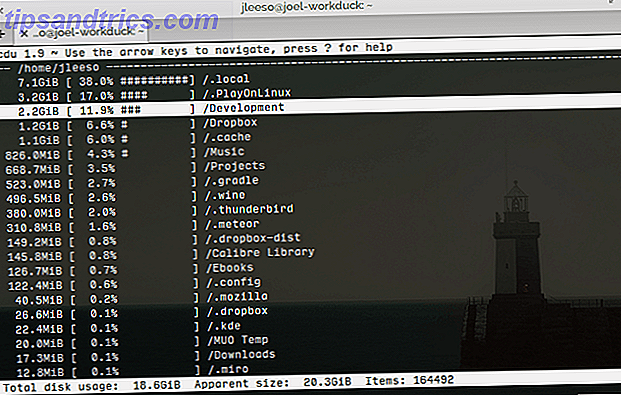
Faktum är att jag hittar ncdu det enklaste verktyget av alla som finns på den här listan. När du kör det, skannar det omedelbart ditt system och startar dig i katalogen som anges som en parameter (standard är hemkatalogen). Därifrån navigerar du bara med markörknapparna.
Flera åtgärder kan utföras med enkla tangenttryckningar, till exempel sortering efter namn eller storlek, radering av en viss fil eller katalog, byte av dolda filer, mer information om ett objekt etc.
Sammantaget är detta ett underbart verktyg som uppnår mycket medan du håller dig ren och minimal.
Diskanvändningsanalysator
Du kanske känner igen detta program med sitt tidigare namn, Baobab. För en tid sedan började GNOME byta namn på sina standardprogramvara (till exempel när Totem bytte namn till GNOME-videoklipp), vilket resulterade i det nya namnet Disk Usage Analyzer .
Hur som helst, samma funktioner som gjorde Baobab så användbara är fortfarande här, vilket gör Disk Usage Analyzer ett av de bättre grafiska verktygen för GNOME-användare.

Vad jag tycker om den här är dess funktionella enkelhet. Fönstret är uppdelad i två paneler: på vänster sida visas en trädstruktur som börjar vid roten medan höger sida visar ett cirkulärt men inte riktigt cirkeldiagram som färgkoder varje element för enkel bedömning.
Som namnet säger är det bara en analysator så det finns inte mycket att göra när det gäller att interagera med filer och kataloger när du tittar igenom dina hårddiskar. Men om allt du behöver är ett snabbt sätt att hitta dataanvändningen är det väldigt bra.
K4DirStat
Om du är en Windows-användare kanske du är bekant med WinDirStat. Visste du att WinDirStat faktiskt är en klon i ett KDE-verktyg som heter KDirStat? De flesta tror att Linux kopierade Windows här, men motsatsen är sant. Inte så att det verkligen spelar roll.
K4DirStat är den senaste versionen som byggdes ovanpå KDE4-skrivbordsmiljön. Guide till KDE: Den andra Linux-skrivbordsguiden till KDE: Den andra Linux-skrivbordet Den här guiden är avsedd för att introducera de så kallade "strömanvändarna" av datorer med en introduktion till KDE, inklusive alternativet (och friheten) som den tillhandahåller. Läs mer .

Som man kan förvänta sig av en klonsituation ser K4DirStat nästan identisk ut med WinDirStat: en trädbaserad hierarki som ger mycket information och en grafisk karta längst ner som separerar och kluster alla filer enligt katalog.
Det finns inte mycket annat att säga. Det finns en anledning till att K4DirStat och WinDirStat båda är så populära: snabbt att lära sig, lätt att använda och mycket användbart för hantering av diskutrymme. Om jag inte var en GNOME-användare skulle jag säkert använda den här som mitt huvudanalysverktyg.
GDMap
Grafisk disk karta, mer känd som GDMap, är som K4DirStat utan trädhierarki-aspekten. De flesta tycker att bristen på ett träd är ovanligt och obekväma, men om du är i minoriteten och föredrar en karta istället, är den här för dig.

Visningen av proportionellt stora rektanglar för att representera olika filer och kataloger kan navigeras extremt snabbt när du hänger på det. Det gör det så att du inte ens behöver oroa sig för fil- eller katalognamn - de största formerna använder mest utrymme.
Det handlar om funktioner när det gäller funktioner. GDMap är lätt och enkelt - kanske till och med för enkelt - och är den typ av applikation som bara gör en sak men gör det väldigt bra.
JDiskReport
Det slutliga övervägandet på denna lista är ett Java-baserat verktyg på flera plattformar som rekommenderades av några av våra läsare förra gången vi tittade på diskutrymmevisualisering. Om du inte gillar Java De 6 bästa sakerna att tänka på när du installerar Java-programvara De 6 viktigaste sakerna att tänka på när du installerar Java-programvara Oracles Java runtime-programvara krävs för att köra Java-appletter på webbplatser och skrivbordsprogramvara som är skrivna i Java-programmeringsspråket . När du installerar Java finns det några saker du bör tänka på, särskilt när det gäller säkerhet .... Läs mer, var snäll mot dig själv och hoppa över det här avsnittet.

JDiskReport är en analysator som gör det enkelt att se vilka filer och kataloger som är de största synderna på diskutrymme. På så sätt fullgör det inte så mycket mer än de tidigare verktyg som redan nämnts.
Men vad är nifty om JDiskReport är att det erbjuder några olika sätt att visa samma information. Som standard visas diskutrymme som ett cirkeldiagram, men du kan också se en Topp 50- lista över största filer samt distributioner enligt filstorlek och filtyp.
Den enda sak som håller mig från att älska JDiskReport är dess gränssnitt. Efter att ha skrivits med det jag antar är Java Swing UI, känns det onödigt daterat. Påverkar det funktionalitet? Nej, gör det mig grimas? Lite grann.
Slutgiltiga tankar
I slutet av dagen fungerar allt som fungerar. Jag är tveksam att deklarera en av dessa som bättre än de andra eftersom de alla vänder sig till olika preferenser. Använd den som passar bäst med din smak. De kommer alla att få jobbet, ändå.
Vill du förbättra din upplevelse ytterligare? Kolla in vår lista över bästa Linux-programvara Den bästa Linux-programvaran Den bästa Linux-programvaran Fantastiska appar finns tillgängliga för Linux. Oavsett om du är ny i operativsystemet eller du är en erfaren användare, hittar du alltid ny och användbar Linux-programvara för att älska. Det här är våra favoriter. Läs mer för att se vad som annars kan hjälpa dig.
Vilken diskutrymme analysator är din favorit? Finns det något jag saknade? Tror du att de är onödiga? Dela dina tankar med oss i kommentarerna nedan!
Bildkrediter: 3D Infographic design Via Shutterstock